Întrebare
Problemă: Cum se remediază eroarea Windows Store 0xC0EA000A?
După actualizarea Windows 7 la Windows 10, nu pot descărca nicio aplicație din magazinul Windows. Ori de câte ori încerc să descarc, îmi apare o eroare 0xC0EA000A. Ai putea te rog ajuta?
Răspuns rezolvat
0xC0EA000A este valoarea Magazinului Windows[1] bug care cauzează în prezent probleme pentru mii de utilizatori Windows 10. Din fericire, această eroare nu înseamnă că computerul tău se află într-o stare critică sau că este afectat de programe malware
[2]. Se întâmplă atunci când oamenii vizitează Magazinul Windows și încearcă să descarce o aplicație aleatorie. De obicei, nu declanșează încetiniri ale sistemului, blocări, reporniri și alte inconveniente similare.Practic, eroarea 0xC0EA000A înseamnă că există o anumită problemă legată de Microsoft[3] servere. Experții au observat că numărul de erori 0xC0EA000A crește atunci când Microsoft lansează actualizări importante sau când sunt adăugate în magazin unele jocuri/aplicații extrem de populare. Mulți oameni s-au plâns deja că nu pot găsi nicio soluție pentru eroarea 0xC0EA000A.
Problema este că nu puteți face multe pentru a repara serverele Microsoft de unul singur, cu excepția să așteptați și acesta este primul lucru pe care vi-l recomandăm să faceți. Dacă, totuși, pentru a descărca o anumită aplicație cu nerăbdare, există câteva lucruri pe care le puteți face pentru a îmbunătăți situația.
Cum se remediază eroarea Windows Store 0xC0EA000A?
Pentru a repara sistemul deteriorat, trebuie să achiziționați versiunea licențiată a Reimaginează Reimaginează.
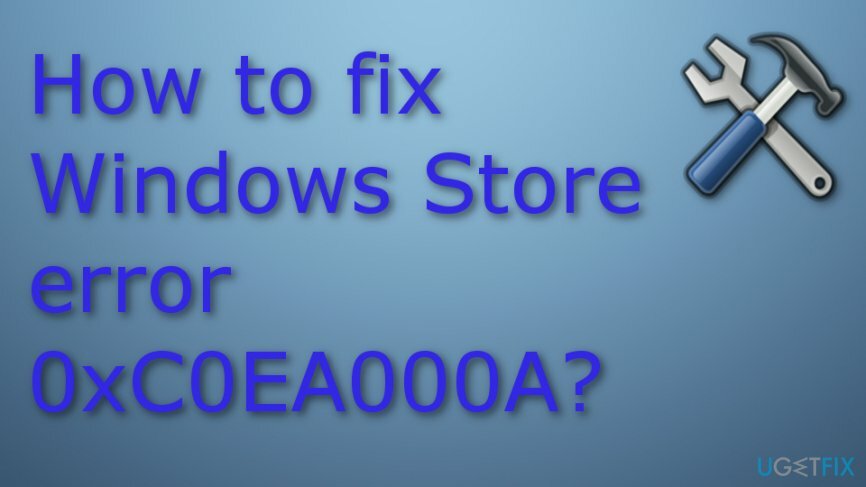
Soluția 1. Ai grijă de câteva mișcări de bază
Pentru a repara sistemul deteriorat, trebuie să achiziționați versiunea licențiată a Reimaginează Reimaginează.
În primul rând, ar trebui să efectuați pașii de bază, cum ar fi oprirea computerului, deconectarea de la contul Microsoft[4], apoi conectați-vă din nou. Aceasta este o sarcină ușoară care nu necesită explicații suplimentare. Cu toate acestea, dorim să subliniem faptul că ar trebui să OPRIȚI computerul în loc să reporniți, astfel încât să vă puteți conecta din nou la Contul Microsoft. Dacă după aceea nu puteți utiliza Windows Store în mod normal, atunci încercați cealaltă soluție.
Soluția 2. Curățați memoria cache a Windows Store
Pentru a repara sistemul deteriorat, trebuie să achiziționați versiunea licențiată a Reimaginează Reimaginează.
Următorul lucru pe care ar trebui să-l încercați este să curățați memoria cache din Windows Store. Această sarcină este mai mult decât ușoară, dar dacă nu ați făcut asta niciodată până acum, iată ce trebuie să faceți:
- Clic Tasta Win + R și tip cmd în caseta de căutare.
- Clic O.K sau lovit introduce pe tastatura ta.
- Tip wsreset.exe în dialogul de rulare și apăsați Introduce. În acest fel, veți da sistemului o comandă pentru a curăța memoria cache a Magazinului Windows.
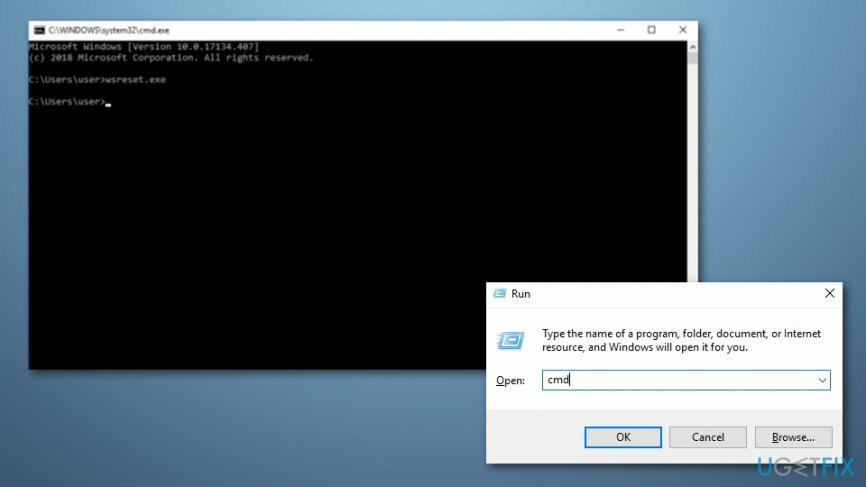
- După care, reporniți computerul și încercați să descărcați o aplicație din magazin.
Soluția 3. Verificați setările de dată și oră
Pentru a repara sistemul deteriorat, trebuie să achiziționați versiunea licențiată a Reimaginează Reimaginează.
Uneori pot apărea erori Windows din cauza setărilor incorecte de dată și oră. Prin urmare, ar trebui să le verificați și să le resetați dacă este necesar. Pentru asta, faceți următoarele:
- Deschis Panou de control și selectați Ceas, limbă și regiune opțiune.
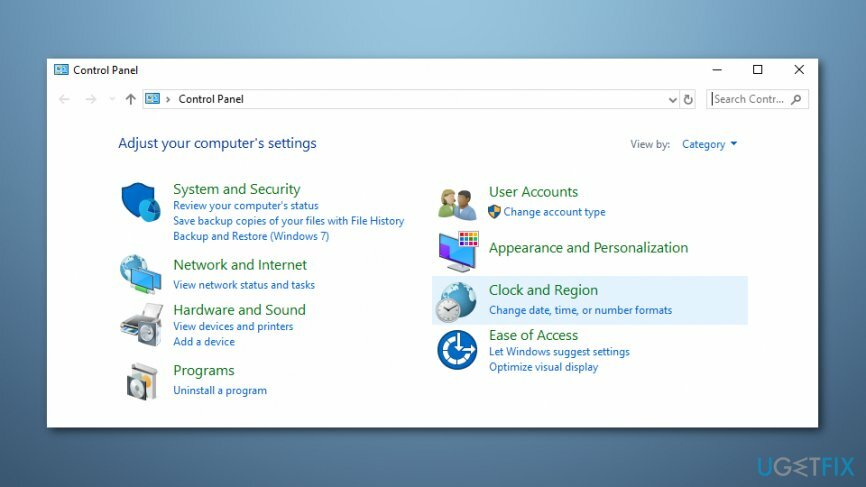
- Selectați Schimbă setările buton.
- Pune o bifă pe Sincronizați cu un server de timp pe Internet și faceți clic pe Actualizare acum.
- Clic O.K si inchide fereastra.
- In cele din urma, reporniți computerul și verificați dacă Data și Ora sunt setate corect acum.
NOTĂ: dacă sincronizarea eșuează, apăsați Tasta Win + R, tip servicii.msc, și lovit introduce. Găsi Serviciul Windows Time în fereastra Servicii, faceți clic dreapta pe ea și selectați Repornire. Apoi repetați pașii pentru a sincroniza data și ora. După ce ați terminat, accesați Magazinul Windows și încercați să rulați descărcarea preferată.
Nu în ultimul rând, am dori să vă încurajăm să instalați și să rulați un instrument de optimizare pentru PC în mod regulat. Curățătorul profesional de registry/malware va asigura o întreținere adecvată a sistemului de operare Windows, astfel încât să vă puteți bucura de cea mai bună performanță. Recomandarea noastră ar fi să folosiți ReimagineazăMacina de spalat rufe X9 sau RegCure Pro.
Soluția 4. Reînregistrați aplicațiile Windows Store
Pentru a repara sistemul deteriorat, trebuie să achiziționați versiunea licențiată a Reimaginează Reimaginează.
- Deschide Căutare Windows secțiune;
- Tip Powershell și alegeți Rulat ca administrator;
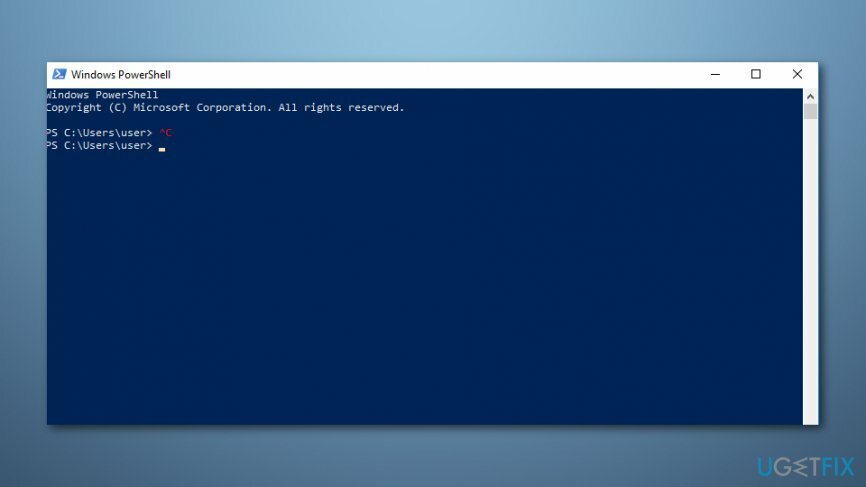
- Introduceți Get-AppXPackage | Pentru fiecare {Add-AppxPackage -DisableDevelopmentMode -Înregistrați „$($_.InstallLocation)\\AppXManifest.xml”};
- Așteptați până când procesul se termină și Reporniți computerul tau.
Reparați automat erorile
Echipa ugetfix.com încearcă să facă tot posibilul pentru a ajuta utilizatorii să găsească cele mai bune soluții pentru eliminarea erorilor lor. Dacă nu doriți să vă luptați cu tehnicile de reparații manuale, vă rugăm să utilizați software-ul automat. Toate produsele recomandate au fost testate și aprobate de profesioniștii noștri. Instrumentele pe care le puteți utiliza pentru a remedia eroarea sunt enumerate mai jos:
Oferi
fa-o acum!
Descărcați FixFericire
Garanție
fa-o acum!
Descărcați FixFericire
Garanție
Dacă nu ați reușit să remediați eroarea utilizând Reimage, contactați echipa noastră de asistență pentru ajutor. Vă rugăm să ne comunicați toate detaliile pe care credeți că ar trebui să le cunoaștem despre problema dvs.
Acest proces de reparare patentat folosește o bază de date de 25 de milioane de componente care pot înlocui orice fișier deteriorat sau lipsă de pe computerul utilizatorului.
Pentru a repara sistemul deteriorat, trebuie să achiziționați versiunea licențiată a Reimaginează instrument de eliminare a programelor malware.

Un VPN este crucial atunci când vine vorba de confidențialitatea utilizatorului. Trackerele online, cum ar fi cookie-urile, pot fi utilizate nu numai de platformele de socializare și alte site-uri web, ci și de furnizorul dvs. de servicii de internet și de guvern. Chiar dacă aplicați cele mai sigure setări prin intermediul browserului dvs. web, puteți fi urmărit prin intermediul aplicațiilor care sunt conectate la internet. În plus, browserele axate pe confidențialitate, cum ar fi Tor, nu sunt o alegere optimă din cauza vitezei de conectare reduse. Cea mai bună soluție pentru confidențialitatea ta este Acces privat la internet – fii anonim și sigur online.
Software-ul de recuperare a datelor este una dintre opțiunile care v-ar putea ajuta recuperați fișierele dvs. Odată ce ștergeți un fișier, acesta nu dispare în aer – rămâne în sistem atâta timp cât nu sunt scrise date noi deasupra acestuia. Data Recovery Pro este un software de recuperare care caută copii de lucru ale fișierelor șterse de pe hard disk. Prin utilizarea instrumentului, puteți preveni pierderea documentelor valoroase, a lucrărilor școlare, a fotografiilor personale și a altor fișiere esențiale.